Excel : utiliser l’instruction IF dans le champ calculé du tableau croisé dynamique
L’exemple étape par étape suivant montre comment utiliser une instruction IF dans un champ calculé d’un tableau croisé dynamique dans Excel.
Étape 1 : Saisissez les données
Commençons par saisir l’ensemble de données suivant qui contient des informations sur les transactions de vente effectuées par divers employés d’une entreprise :
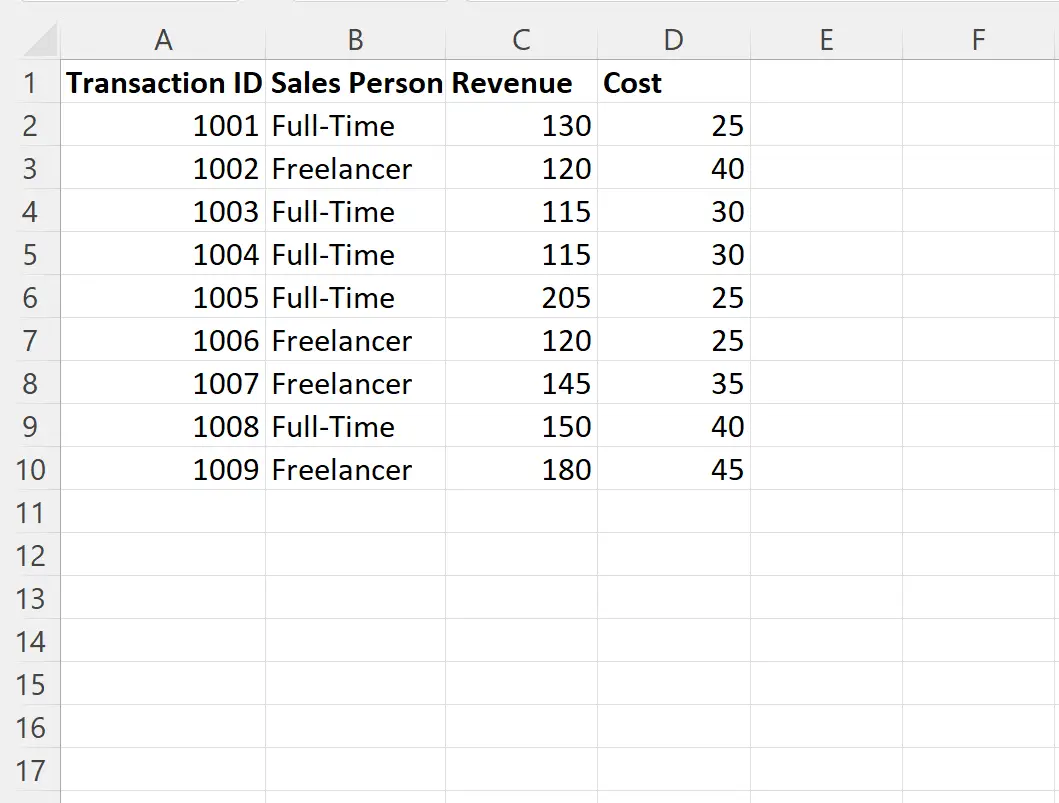
Étape 2 : Créer une colonne d’assistance
Notre objectif final sera de créer un tableau croisé dynamique qui utilise un champ calculé pour calculer la valeur suivante :
- (Somme des revenus – Somme des coûts) * 0,3 SI le vendeur est à temps plein
- (Somme des revenus – Somme des coûts) * 0,1 SI le vendeur est indépendant
Afin d’utiliser une instruction IF dans un champ calculé, nous devrons d’abord créer une colonne d’assistance qui attribue une valeur de 1 à chaque ligne avec Temps plein comme statut de vendeur ou une valeur de 0 à chaque ligne avec Freelancer comme statut. le statut de commercial.
Nous allons taper la formule suivante dans la cellule E2 :
=IF(B2="Full-Time", 1, 0)
Nous allons ensuite cliquer et faire glisser cette formule vers chaque cellule restante de la colonne E :
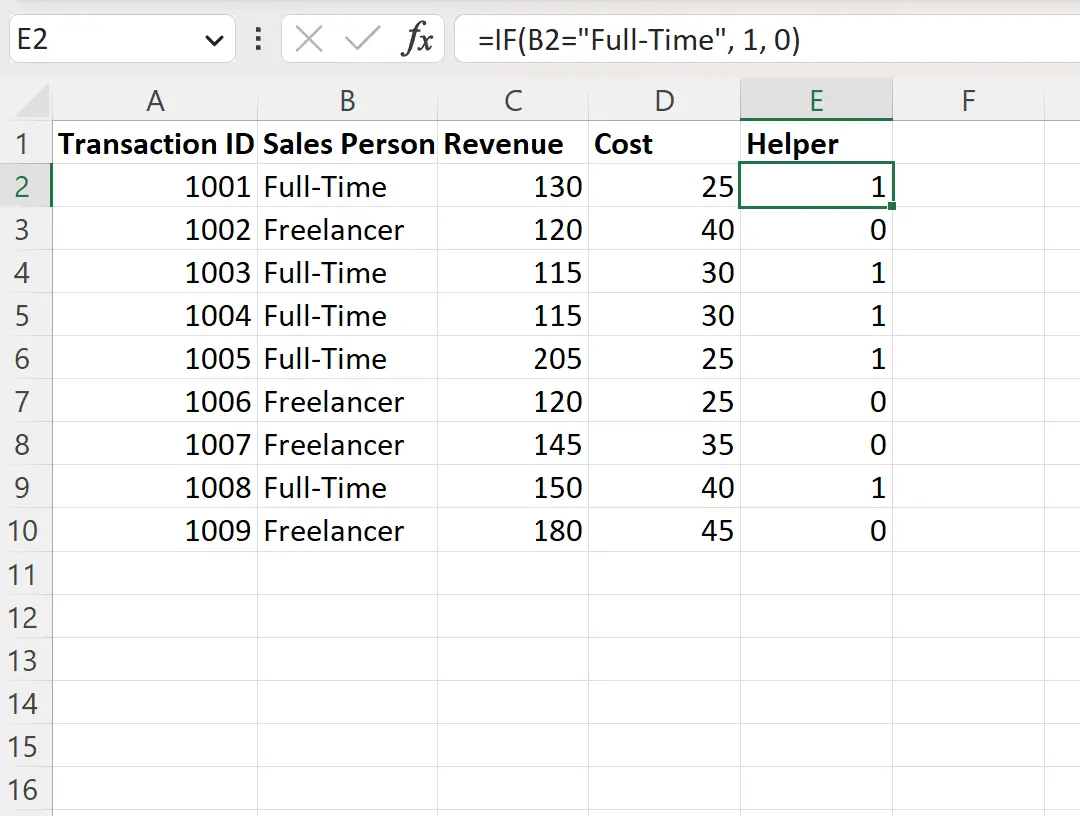
Étape 3 : Insérer le tableau croisé dynamique
Ensuite, nous utiliserons cet ensemble de données pour créer le tableau croisé dynamique suivant :
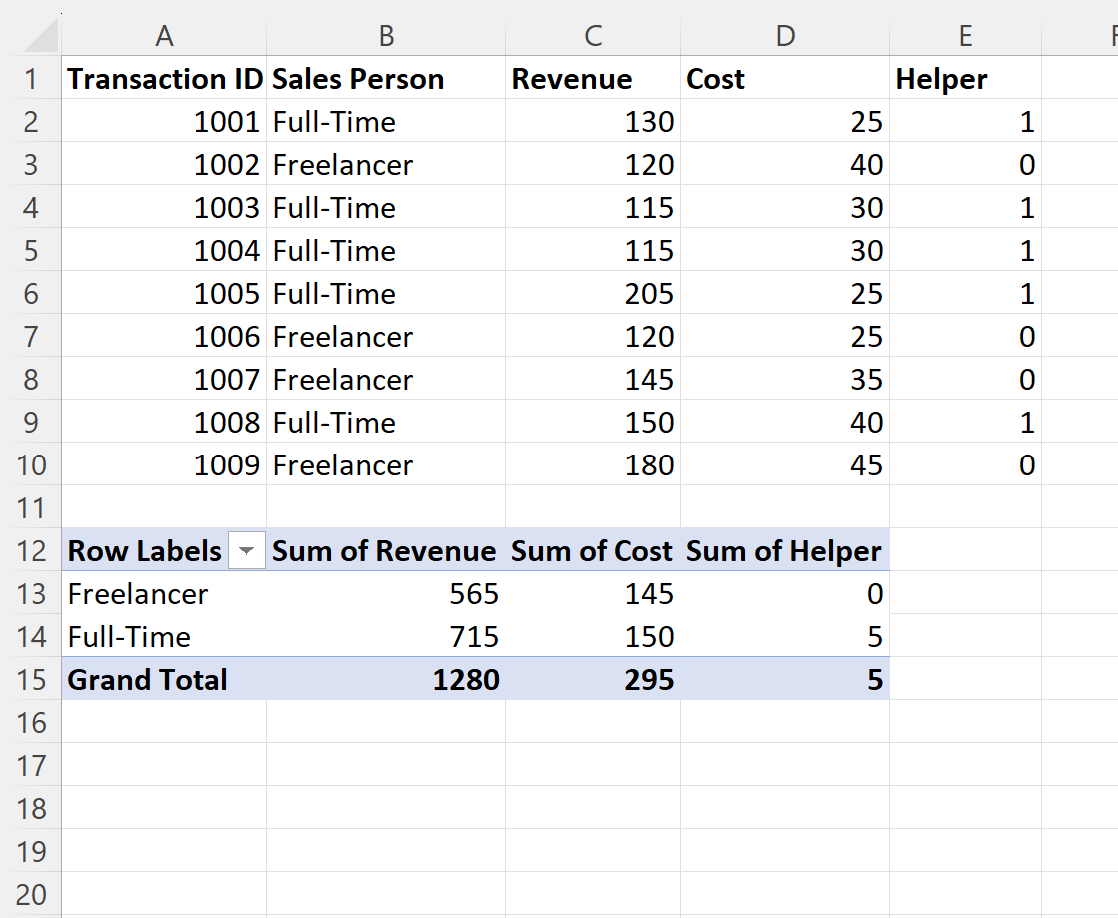
Étape 4 : ajouter un champ calculé
Ensuite, nous ajouterons un champ calculé au tableau croisé dynamique en cliquant sur n’importe quelle valeur du tableau croisé dynamique, puis en cliquant sur l’onglet Analyse du tableau croisé dynamique , puis en cliquant sur Champs, éléments et ensembles , puis sur Champ calculé :

Dans la nouvelle fenêtre qui apparaît, saisissez « Montant du bonus » dans le champ Nom, puis saisissez ce qui suit dans le champ Formule :
=IF('Helper'>0, ('Revenue'-'Cost')*.3, ('Revenue'-'Cost')*.1)
Cliquez ensuite sur Ajouter , puis cliquez sur OK .
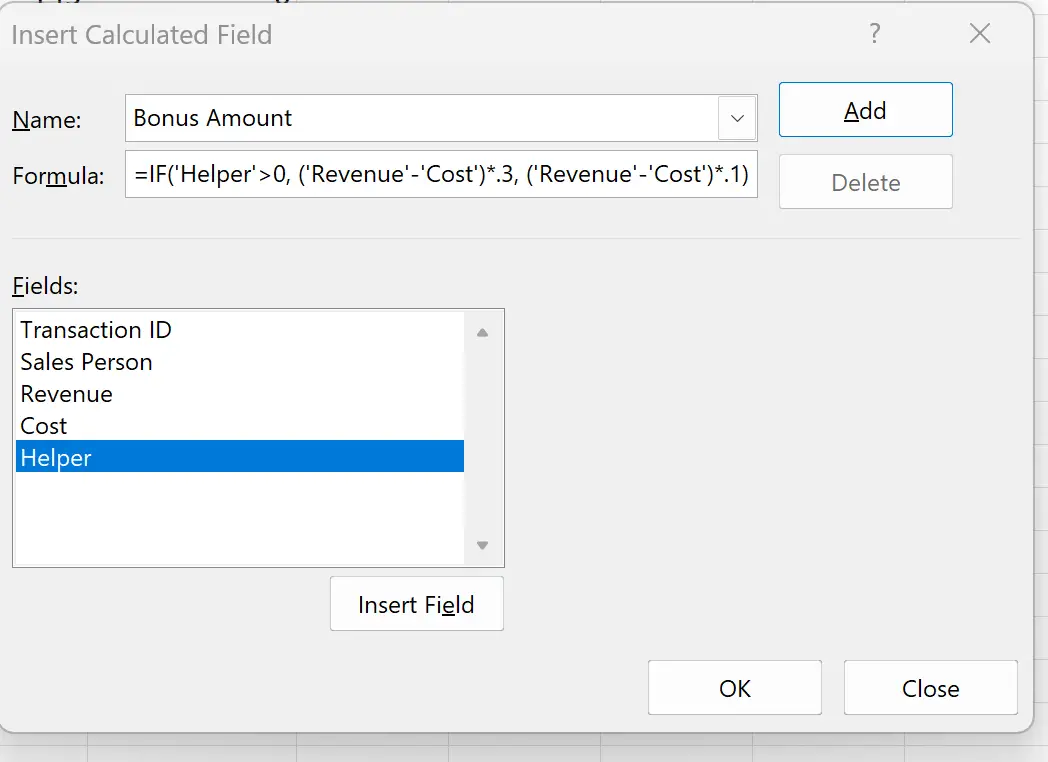
Ce champ calculé sera automatiquement ajouté au tableau croisé dynamique :
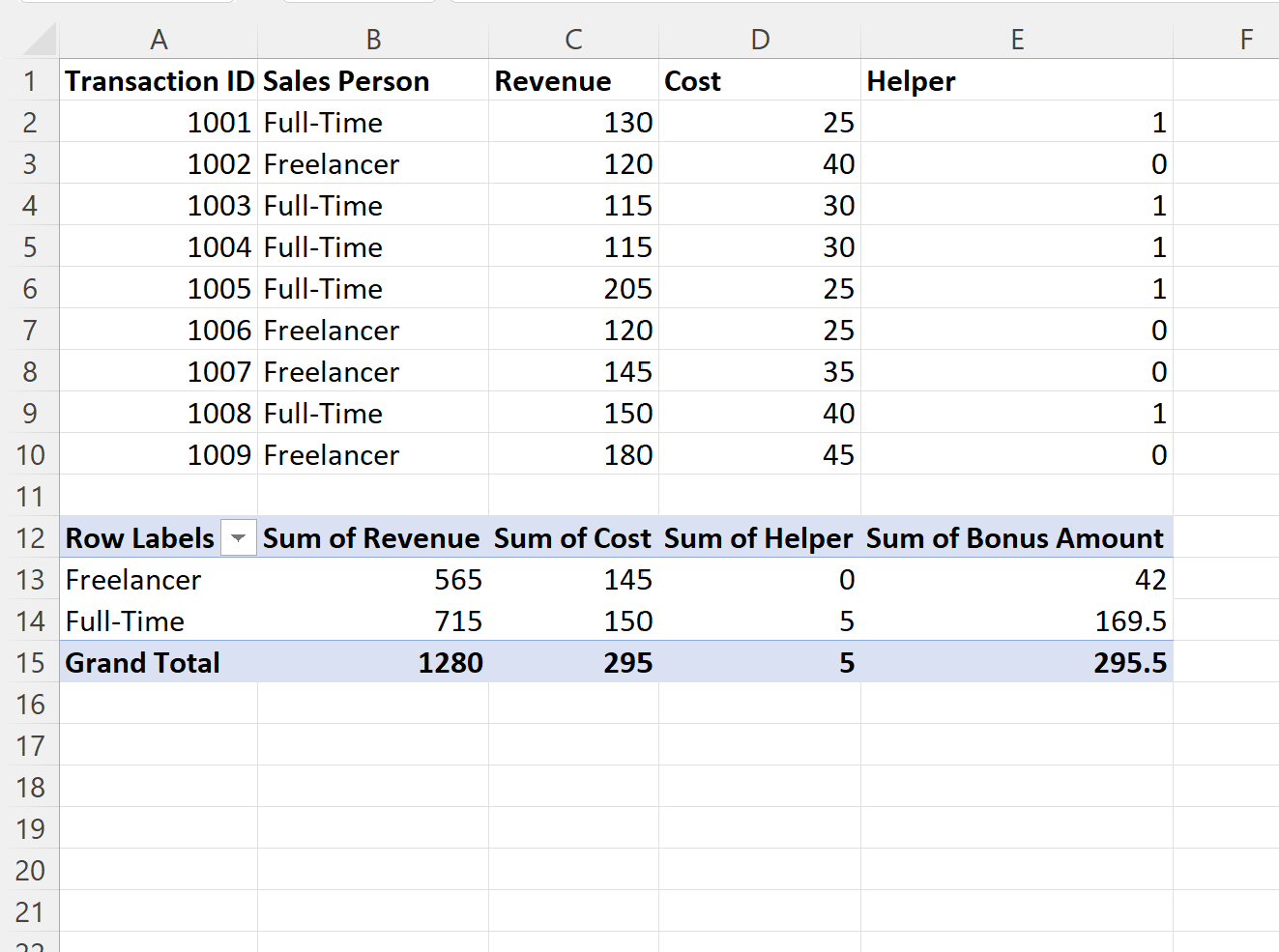
Nous pouvons voir que la nouvelle colonne appelée Somme du montant du bonus a pu utiliser avec succès une instruction IF pour calculer les valeurs du bonus.
En particulier:
- Le bonus pour les pigistes a été calculé comme suit : (565-145) * .1 = 42
- La prime pour les travailleurs à temps plein a été calculée comme suit : (715-150) * 0,3 = 169,5
Remarque : Si vous souhaitez supprimer la colonne d’assistance du tableau croisé dynamique final, faites simplement un clic droit sur la colonne Somme des assistants dans le tableau croisé dynamique, puis cliquez sur « Supprimer la somme des assistants » dans le menu déroulant.
Ressources additionnelles
Les didacticiels suivants expliquent comment effectuer d’autres tâches courantes dans Excel :
Comment additionner deux colonnes dans un tableau croisé dynamique dans Excel
Comment soustraire deux colonnes dans un tableau croisé dynamique dans Excel
Excel : rechercher la différence en pourcentage entre deux colonnes dans un tableau croisé dynamique
